
Мазмұны:
- Жабдықтар
- 1 -қадам: Сағаттың бетін 3D басып шығару
- 2 -қадам: барлық қажетті бөлшектерді жинаңыз
- 3 -қадам: Сақиналарды қосыңыз
- 4 -қадам: Басқа электронды бөлшектерді қосу
- 5 -қадам: Arduino Nano бағдарламасын дайындауға дайындық
- 6 -қадам: Adafruit NeoPixel кітапханасын орнату
- 7 -қадам: Эскизді жүктеңіз
- Автор John Day [email protected].
- Public 2024-01-30 10:23.
- Соңғы өзгертілген 2025-01-23 14:51.


Стив Манлидің Neo Pixel сағатын керемет жасауы маған осы сағатты ең аз ақшаға қалай жасау керектігі туралы нұсқаулық жасауға түрткі болды. (Голландияның маңызды әдеті әрқашан ақшаны үнемдеуге тырысады;-))
Мен түпнұсқалық дизайн тек Adafruit NeoPixel сақиналарына сәйкес келетінін білдім, және олар арзан емес.
Мен Ali Express -ке қарап, оның арзан нұсқаларын таптым. Жұмыс бөлшектері болып шықты, бірақ өлшемдері бірдей емес. Мен сағаттарға арналған 3D дизайнын іздестіруді аяқтадым және оны сәйкесінше түзеттім.
Оның жанында мен қолданған тақта - Arduino Nano клоны және дәл осылай бағдарламаланған. Дегенмен, басқа да қосымшаларсыз таза сағат бағдарламасы еш жерде жоқ, сондықтан маған бағдарламалық жасақтаманы сәл түзету қажет болды.
Жабдықтар
- Thinary Nano шағын USB тақтасы
- RTC сағаты
- LR1120 батареясы
- WS2812B 60 жарықдиодты сақина
- WS2812B 24 жарықдиодты сақина
- WS2812B 12 жарықдиодты сақина
1 -қадам: Сағаттың бетін 3D басып шығару

Қосылған файлдарда сағат тақтасын басып шығару үшін қажет stl файлын табасыз.
2 -қадам: барлық қажетті бөлшектерді жинаңыз


Ali Express -те сіз осы жобаға қажетті барлық бөлшектерді таба аласыз.
Электронды бөлшектердің қасынан мен беті жағымсыз сағатты сатып алдым, себебі бұл оны көгілдірге қарағанда 10 еуроға арзан етеді.
3 -қадам: Сақиналарды қосыңыз

Сақиналарды орнына бекіту үшін ыстық желімді қолданыңыз. Сақиналар 5 вольтпен қамтамасыз етілген, содан кейін әр сақина бойынша DOUT -ты DIN -ге қосу арқылы бір -бірімен дәйекті түрде қосылады, сондықтан 60 -тан 24 -тен 12 -ге дейін.
4 -қадам: Басқа электронды бөлшектерді қосу

Жоғарыдағы схема бөліктерді бір -біріне қалай қосу керектігін көрсетеді.
Біз DS3234 нақты уақыттағы сағаттан бастаймыз. Сағат - бұл сериялық шинамен басқарылатын құрылғы және орнатылған уақытты есте сақтау үшін резервтік батареясы бар.
5 -қадам: Arduino Nano бағдарламасын дайындауға дайындық
Arduino Nano Arduino IDE көмегімен бағдарламаланған. IDE -де сіз «эскиздерді» жазасыз, содан кейін сіздің компьютеріңіз USB кабелі арқылы қосылған Arduino -ға жазатын микробағдарламаға жиналады. IDE жүктеп, оны орнатыңыз.
NeoPixelClock_V1.ino файлын жүктеңіз
Кодты тақтаға жүктемес бұрын, бізде тақтаға драйверлер орнатылғанына және дұрыс тақта таңдалғанына көз жеткізуіміз керек. Arduino Nano клонымен бізге CH340G USB сериялық түрлендіргіш микросхемасының драйверлері қажет. USB-ден серияға арналған чипсет CH340/CH341 болып табылады, ол үшін драйверлерді (Windows үшін) мына жерден жүктеуге болады:
www.wch.cn/download/CH341SER_EXE.html
Егер сіз Mac компьютерінде жұмыс жасасаңыз, сізде ешқандай проблемалар болмайды.
6 -қадам: Adafruit NeoPixel кітапханасын орнату


NeoPixel кітапханасын пайдаланбас бұрын, оны орнату керек! Кітапханаларды Arduino IDE -ге орнату біршама қиын болды, бірақ олар оны жеңілдетіп, ыңғайлы кітапхана менеджерін енгізді. Ол «Эскиз> Кітапхана» ашылмалы мәзірінде көрсетілген. Кітапхана менеджерін ашып, Adafruit Neopixel іздеңіз.
Табылған кезде оны таңдап, орнату түймесін басыңыз.
Сондай -ақ, «Құралдар> Тақта» мәзірінде Arduino Nano тақтасының дұрыс таңдалғанына көз жеткізіңіз.
7 -қадам: Эскизді жүктеңіз

Енді бізде бәрі дайын, біз тақтаға жүктеуді бастай аламыз. Біз тақтаны USB кабелімен қосамыз.
Алдымен біз тақта қандай сериялық портты тіркегенін анықтаймыз.
Windows жүйесінде:
[Windows] [R] көмегімен пәрменді ашыңыз және compmgmt.msc теріңіз, Компьютерді басқару бөлімінде порттардың қайсысы қолданылатынын білу үшін Порттар астындағы Құрылғы менеджеріне қарау түймешігін басыңыз.
Mac OS жүйесінде:
Apple белгішесі> Осы Mac туралы> Жүйелік есеп> USB
Енді Құралдар мәзірінде ескі жүктеушісі бар процессор таңдалғанына көз жеткізіңіз. Бұл клон тақтасы үшін қажет.
Енді IDE -де жоғарғы сол жақта «Жүктеу» түймесін басыңыз. Бұл көрсеткі оңға бағытталған түйме болады. Жүктеу аяқталғаннан кейін сағат жұмыс істей бастайды.
Ұсынылған:
Неопиксельді қолданатын жарықдиодты сағат: 4 қадам (суреттермен)

Жарықдиодты сағаттар неопиксельдерді қолдана отырып: 60 неопиксельді қолдана отырып, жарықдиодты сағатты қалай жасау керектігін түсіндіретін нұсқаулыққа қош келдіңіз. Сіз PDF форматындағы 3 қосымшаны сағаттың сегменттеріне, екіншісін негізге, соңғысын желімдеуге көмектесетін шаблонды таба аласыз. бөлімдер бірге. Сонымен, комм
Матадан жасалған неопиксельді сағат: 12 қадам
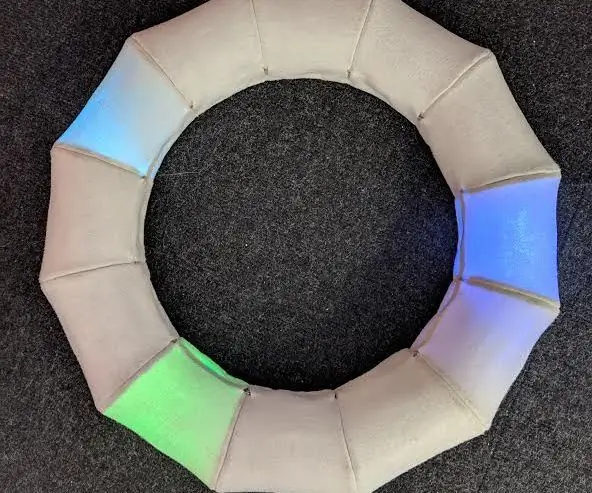
Матаның неопиксельді сағаты: бұл мата, торус тәрізді, неопиксельді сағат. Мен мұны CoCA Massey университетінде fablabwgtn ресурстары мен басшылығымен жазылған қағаз үшін жасадым. Материалдар: киіз ине мен жіп 3 мм гофр картон 3 мм мөлдір акрил 3 мм
Күн неопиксельді сағат: 7 қадам

Күн неопиксельді сағаты: Бұл жоба https://create.arduino.cc/projecthub/antiElectron/ … бұл жобаны аяқтауға көмектескені үшін Веллингтон Фаб зертханасына үлкен рахмет
Arduino + DS1307 + неопиксельді қолданатын сызықтық сағат: кейбір жабдықты қайта пайдалану: 5 қадам

Arduino + DS1307 + неопикселін қолданатын сызықтық сағат: кейбір жабдықты қайта пайдалану. Алдыңғы жобаларда менде Arduino UNO мен Neopixel жарық диодты жолағы қалды, мен басқаша жасағым келді. Неопиксель жолағында үлкен сағаттар ретінде қолданылатын 60 жарықдиодты шамдар болғандықтан, сағатты көрсету үшін қызыл 5-жарықдиодты сегмент қолданылады (60 жарықдиодты
Неопиксельді қолданатын екілік сағат: 6 қадам (суреттермен)

Неопиксельді қолданатын екілік сағат: Сәлем достар, мен светодиодпен байланысты барлық нәрсені жақсы көремін, сонымен қатар оларды әр түрлі қызықты тәсілдермен қолданғанды ұнатамын Иә, мен білемін, екілік сағат мұнда бірнеше рет жасалған, және олардың әрқайсысы қалай жасауға болатынының керемет мысалы. Өзіңіздің сағатты жасаңыз, мен шынымен жақсы көремін
